excel明明有内容但是不显示怎么办?本章内容给大家谈谈关于遇上excel表格打开后不显示内容怎么办的问题,我们该怎么处理呢。下面这篇文章将为你提供一个解决思路,希望能帮你解决到相关问题。
excel明明有内容但是不显示怎么办
解决方法如下:
1.在电脑上打开不显示内容的excel表格。
2.点击菜单栏中的视图,在视图下方点击取消隐藏窗口。
3.在取消隐藏的窗口中点击确定,表格内容即可显示出来。
4.根据以上步骤即可将excel表格内容显示出来。
excel表格打开后不显示内容怎么办
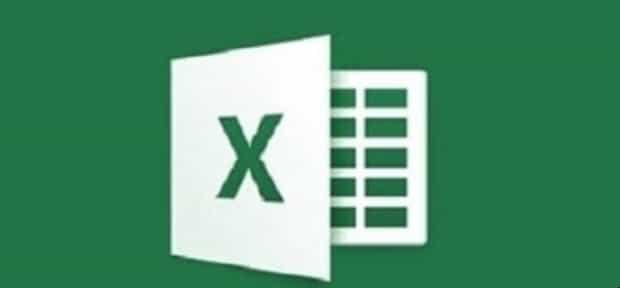
第一:打开Excel表格,可以看到表格一片灰色,不显示任何内容。
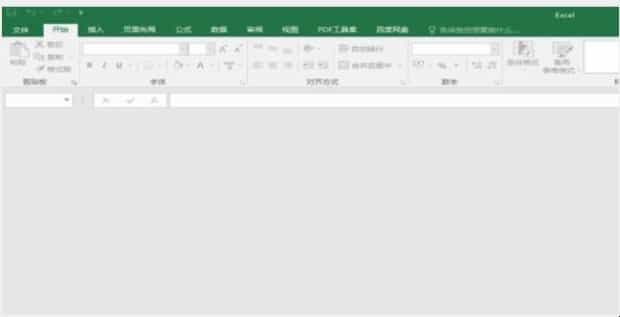
第二:点击表格顶部的【视图】。
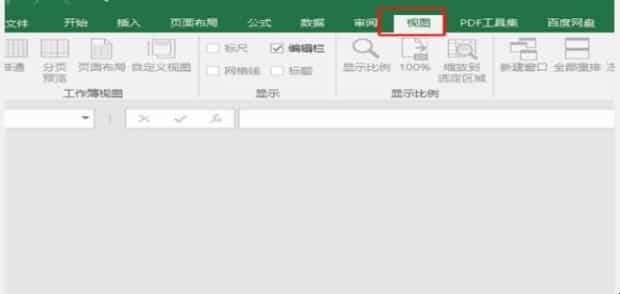
第三:选择【视图】下的【取消隐藏】。
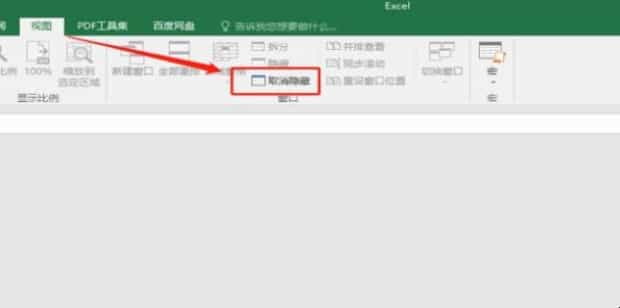
第四:选择需要取消隐藏的工作表,点击【确定】。
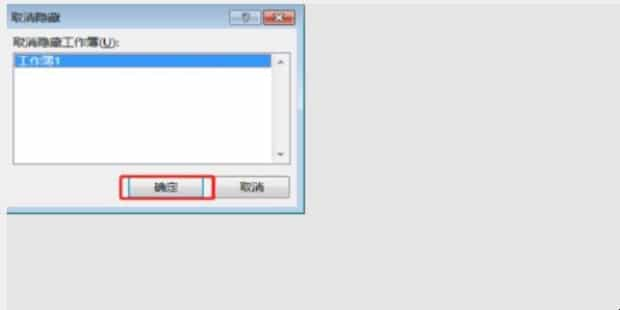
第五:此时工作表就显示内容了。
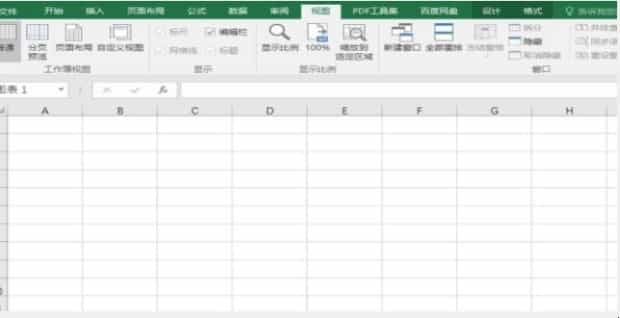
关于excel表格打开后不显示内容怎么办的全部内容就介绍完了,希望文章能够帮你解决相关问题,更多请关注本站软件栏目的其它相关文章!
